格式工厂为视频配音的简单操作教程
时间:2022-10-26 16:25
一些刚刚下载使用格式工厂的朋友们,不知道视频配音如何用,下面这篇内容就为你们带来了格式工厂为视频配音的简单操作教程。
格式工厂为视频配音的简单操作教程

我们先点击开始菜单,单击[格式工厂]菜单项,打开格式工厂软件。
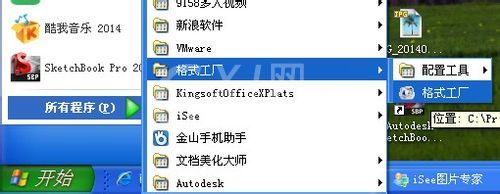
然后单击[转换为WMV]按钮
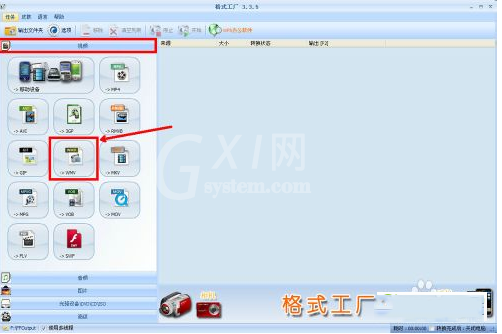
弹出配置面板,单击[添加文件]按钮。
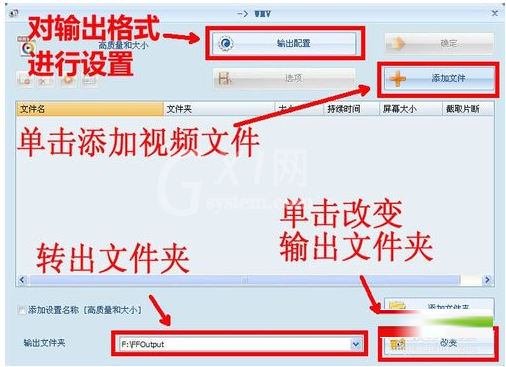
在打开对话框里单击选择要进行转换的文件,这里我选择“教程一。mp4”这个MP4格式的文件,然后单击[打开]按钮。
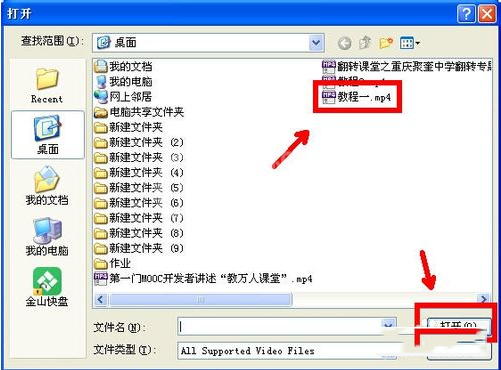
单击[输出配置]按钮,以进行配置。
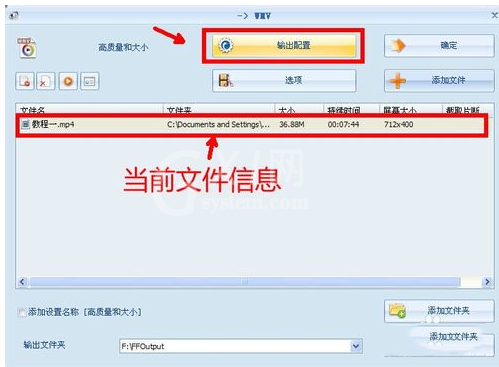
可以看到在“配置”“音频流”下的“关闭音效”左边的值是“否”,点击右边的值,在下拉列表里选择“是”,然后单击[确定]按钮。
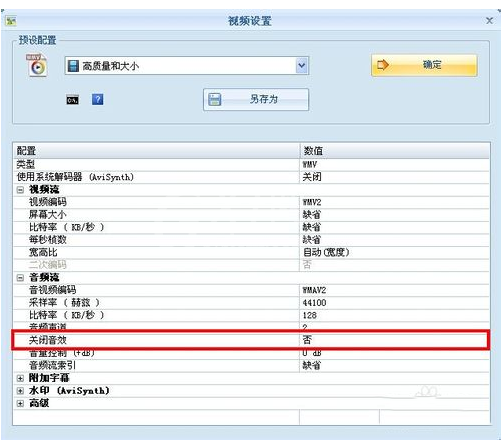
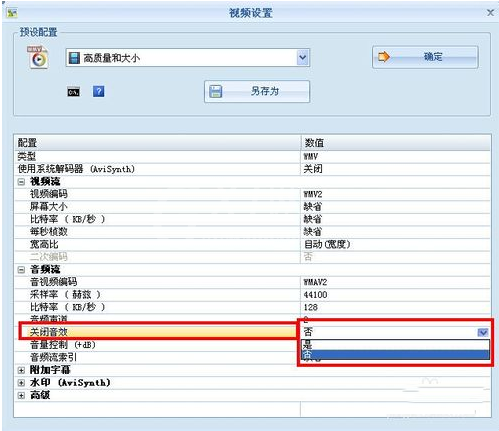
单击[确定]按钮,完成参数设。
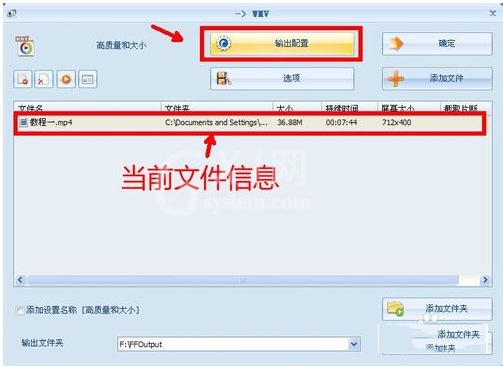
单击[点击开始]按钮,进行转换。
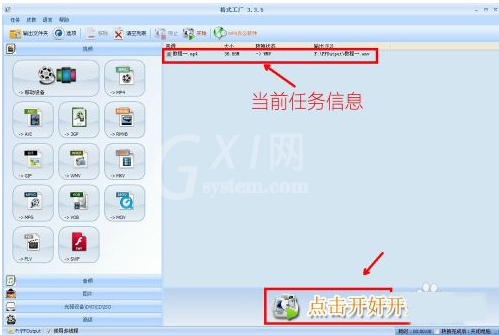
任务完成,在上面单击右键,单击选择[打开输出文件夹]。
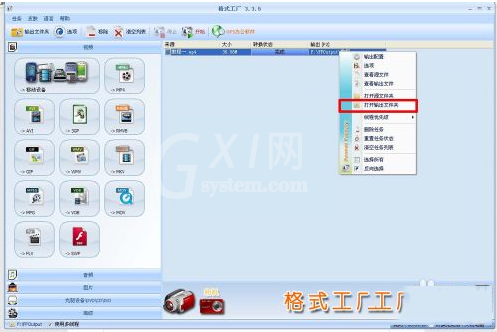
完成的视频文件,现在播放你听就是只有画面没有声音的了,这样做可以做到音画分离。
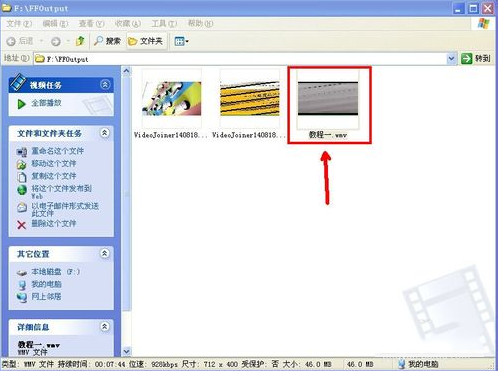
根据上文为你们讲述的格式工厂为视频配音的具体操作步骤,你们是不是都明白了呀!



























